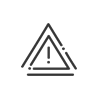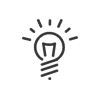Abwesenheiten/Dienstgänge
Sie können Abwesenheiten der Mitarbeiter des Kelio-Systems ansehen, ändern, löschen oder hinzufügen. Klicken Sie dazu auf Zeit und Tätigkeiten > Nutzen > Verwalten > Abwesenheiten/Dienstgänge und wählen Sie den gewünschten Mitarbeiter in der Liste unten am Bildschirm aus.
Dank der Abwesenheitsplanung kann man für ein ganzes Jahr auf einen Blick sehen, ob der Mitarbeiter sich in der Firma befindet oder nicht.
Auf diesem Bildschirm kann man die Abwesenheiten eines ganzen Jahres nicht nur einsehen, sondern sie auch erstellen, ändern oder löschen. Weist ein Tag mehrere Abwesenheitsgründe auf, wird dies mit einem kleinen nummerierten Kreis signalisiert. ![]() .
.
Es gibt zwei Möglichkeiten Abwesenheiten zu erstellen: den graphischen Modus oder den Kartei-Modus. Eine Abwesenheitskartei kann jedoch nur im letzteren Modus geändert oder gelöscht werden.
Sie können die Periode (Monat oder Jahr) mit den Richtungspfeilen ![]() durchblättern.
durchblättern.
Zu dem Filter des Kalenders gelangen Sie mit dem Button ![]() . Sie haben dann die Möglichkeit, nur bestimmte Abwesenheiten, Dienstgänge, Ruhezeiten, wartende Anträge oder gesperrte Daten anzuzeigen. Ein Auswahlkästchen Telearbeit anzeigen ermöglicht das Aus/-Einblenden der Telearbeitselemente.
. Sie haben dann die Möglichkeit, nur bestimmte Abwesenheiten, Dienstgänge, Ruhezeiten, wartende Anträge oder gesperrte Daten anzuzeigen. Ein Auswahlkästchen Telearbeit anzeigen ermöglicht das Aus/-Einblenden der Telearbeitselemente.
|
Telearbeit kann nur über das Menu Planung erstellt werden. |
Außerdem können Sie den Kalender Ihren Wünschen entsprechend personalisieren.
In der zuerst angezeigten Spalte erscheinen zwei Buttons neben dem Monatsnamen:
![]() Mit einem Klick auf diesen Button können Sie den Filter des Kalenders anzeigen und folgende Elemente der Ansicht einstellen:
Mit einem Klick auf diesen Button können Sie den Filter des Kalenders anzeigen und folgende Elemente der Ansicht einstellen:
•den ersten angezeigten Monat, indem man festlegt, ob es sich um einen festen oder einen relativen Monat handelt,
•die Wochennummern. Ihrem Land entsprechend können Sie definieren, ob die erste Woche des Jahres:
odie erste Woche mit 4 Tagen ist (Standardauswahl),
odie erste ganze Woche,
odie Woche ist, die am 1. Januar beginnt.
•die Schulferien. Die Ansicht kann nach Bereich/Provinz/Kanton verwaltet werden und richtet sich nach dem jeweiligen Mitarbeiter. Sie können Ihre Schulferien-Kalender manuell erstellen oder sie mit Hilfe einer iCalendar-Datei importieren.
![]() Mit der Schaltfläche Info können Sie die Legende des Kalenders anzeigen.
Mit der Schaltfläche Info können Sie die Legende des Kalenders anzeigen.
Um eine neue Abwesenheit im graphischen Modus zu erstellen, müssen Sie: 1.Das Jahr auswählen, in dem die Abwesenheit stattfindet. 2.Mit dem Button Palette 3.Wählen Sie in der Drop-Down-Liste den Abwesenheits-/Dienstgangsgrund aus, den Sie zuordnen möchten. Dank der Spalte Saldo können Sie den Saldowert des Abwesenheitsgrund des Mitarbeiters in Echtzeit abfragen. 4.Klicken Sie auf das Anfangsdatum der Abwesenheit, ziehen Sie es bis zum Enddatum und lassen die Maustaste los. 5.Geben Sie an, ob es sich um eine Abwesenheit von Datum zu Datum handelt (sämtliche Tage vom Anfangs- bis zum Enddatum) oder ob es sich um eine wiederkehrende Abwesenheit handelt (bestimmte Tage zwischen dem Anfangs- und dem Enddatum). In jedem Fall ist das System in der Lage, entsprechend der Einstellung Abwesenheitsgrunds (Abwesenheit zählt an Werk-, Arbeits- oder Kalendertagen) zu erkennen, welche Tage als Abwesenheit zu berücksichtigen sind. a.Für eine Abwesenheit von Datum zu Datum, das Anfangs- und Enddatum angeben. b.Für eine zyklische Abwesenheit, das Anfangs- und Enddatum, die Wiederholungsfrequenz und die Dauer angeben. 6.Für eine Abwesenheit, die mit einer Arbeitsunfähigkeit verbunden ist, geben Sie die bekannten Daten ein. 7.Außerdem können Sie einen Kommentar eingeben oder ein Dokument an die Kartei anhängen. 8.Wenn ein Abwesenheitsantrag gestellt wird, wird die Ablehnung oder Annahme des Verzichts auf Aufteilung angezeigt. 9.Speichern.
|
Um eine neue Abwesenheit im Kartei-Modus zu erstellen, müssen Sie mit der rechten Maustaste auf das Datum klicken, um denselben Bildschirm zu erhalten, wie im graphischen Modus (siehe oben). Dann muss die Kartei wie im graphischen Modus eingestellt werden und Sie können bei Bedarf einen Kommentar und/oder ein Dokument hinzufügen. |
1.Aktivieren Sie die Anzeige der wartenden Abwesenheitsanträge. 2.Klicken Sie doppelt auf den Antrag. 3.Sie können die Anträge im gewählten Status nur für den gewählten Tag anzeigen. 4.Dem Entscheidungsträger eine Erinnerungsmail, -SMS senden, um die betroffenen Personen im Vergessensfall zu erinnern. 5.Als Entscheidungsträger können Sie direkt den Antrag auf diesem Bildschirm durch Auswahl des Status im Dropdown-Menü bestätigen/ablehnen. 6.Klicken Sie auf die Schaltfläche Voraussichtliche Salden, um den Saldowert des Abwesenheitsgrundes des Mitarbeiters in Echtzeit abfragen. 7.Speichern. |
Es ist auch möglich, für eine gewählte Periode den Gruppen-Kalender der Abwesenheiten/Dienstgänge mehrerer Mitarbeiter gleichzeitig zu konsultieren. Zu diesem Zweck müssen Sie: 1.Die Mitarbeiterliste öffnen. 2.Auf die Strg-Taste der Tastatur drücken und auf die Mitarbeiter klicken, die Sie auswählen möchten, während Sie die Strg-Taste gedrückt halten, oder einfach das Kästchen vor dem Namen jedes Mitarbeiters aktivieren. 3.Auf die Schaltfläche 4.Sie gelangen zu einer Gesamtansicht der Abwesenheiten eines Monats. Mit einem Klick der rechten Maustaste oder durch Auswahl mehrerer Tage können Sie Abwesenheitskarteien erstellen. 5.Speichern. |